Отображаемое имя и ники в профилях на серверах, в отличие от имени пользователя, в Discord редактировать можно. Помимо стандартного изменения символов в имени профиля поддерживается и добавление смайликов, но для этого обязательно нужно их правильно скопировать, чтобы они не отображались в виде простого текста, а стали видимыми изображениями. Как раз этой теме и будут посвящены следующие инструкции в этом материале.
Поиск и копирование смайлика
В качестве смайлика будут вставлены обычные эмодзи, поддерживаемые по умолчанию многими мобильными клавиатурами и программами для общения, включая Discord. Их необходимо найти на любой сайте с эмодзи, который поддерживает их копирование. Отмечу, что копировать прямо из Дискорда не получится, поскольку в буфер обмена будет помещен простой код, который нельзя переформатировать в картинку при вставке в ник.
-
Давайте на простом примере разберем поиск эмодзи и его копирование. Рекомендаций по поводу конкретного веб-ресурса со смайликами я давать не буду, поскольку их десятки и работают они примерно одинаково, поэтому выбор не так важен, необходимый смайлик в любом случае будет скопирован корректно.
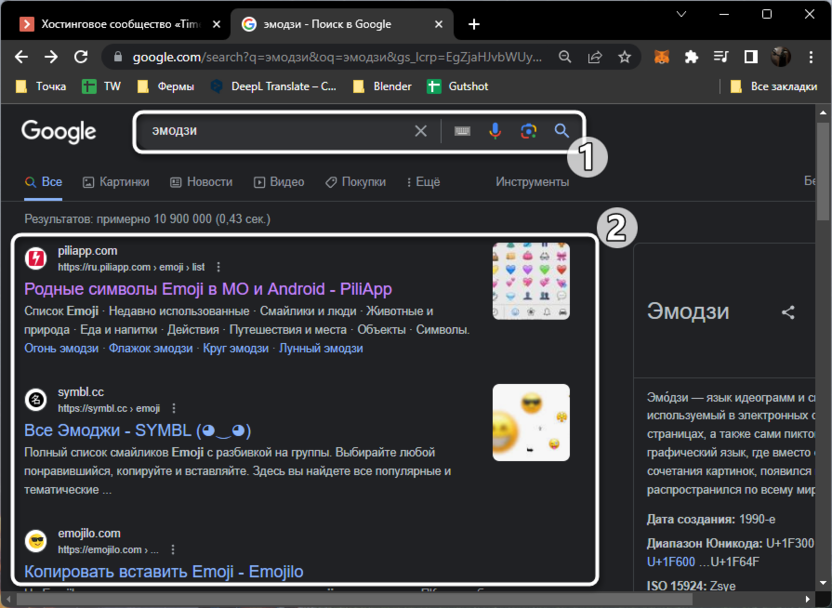
-
На подходящих сайтах часто можно увидеть разделение на категории, а также список популярных эмодзи, поэтому можно легко сориентироваться и выбрать нужный вариант.
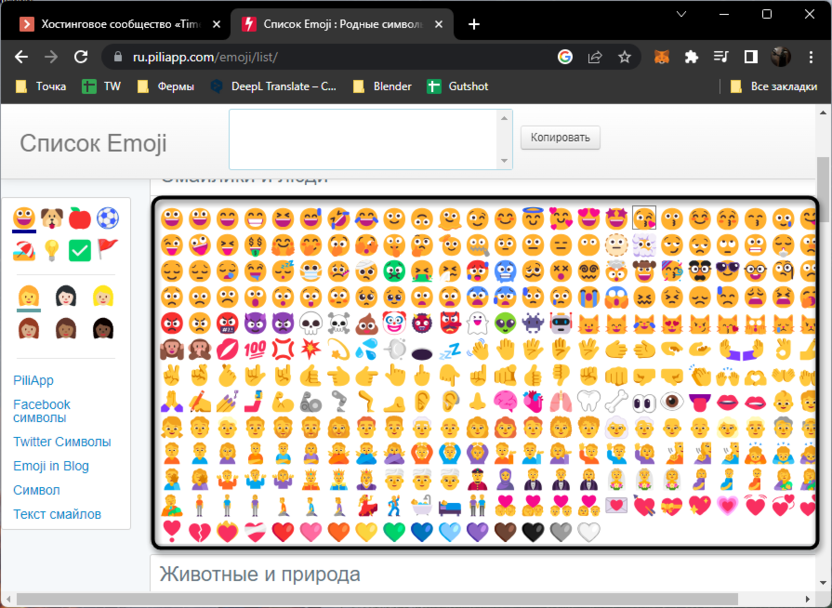
-
Если смайликов в них будет добавлено несколько, то выберите их по очереди, затем скопируйте полученный вариант из формы.
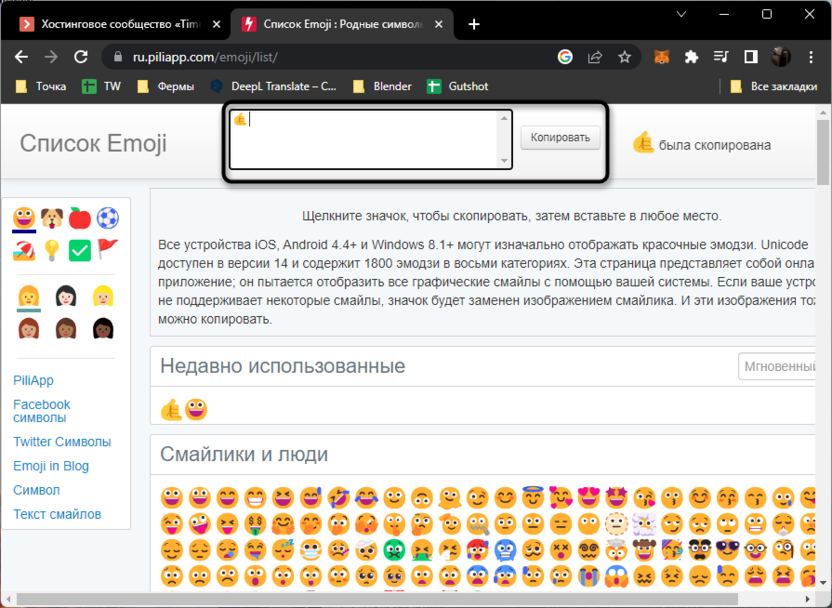
По сути, основная задача уже выполнена, поскольку у вас есть картинка в подходящем формате, которая 100% будет отображаться в нике. Далее остается только внести изменения в Дискорде, что доступно как для отображаемого имени, так и для профилей на сервере.
Изменение отображаемого имени
Отображаемое имя – имя вашего профиля, которое видят другие пользователи при взаимодействии с аккаунтом. Оно не меняется при отправке сообщений на разных серверах в том случае, если не выбран отдельный ник для сообщества. Отображаемое имя можно менять сколько угодно раз и даже сделать его только из смайликов – никаких ограничений нет.
-
Для редактирования информации нажмите по значку с шестеренкой на нижней панели, чтобы перейти в параметры аккаунта.
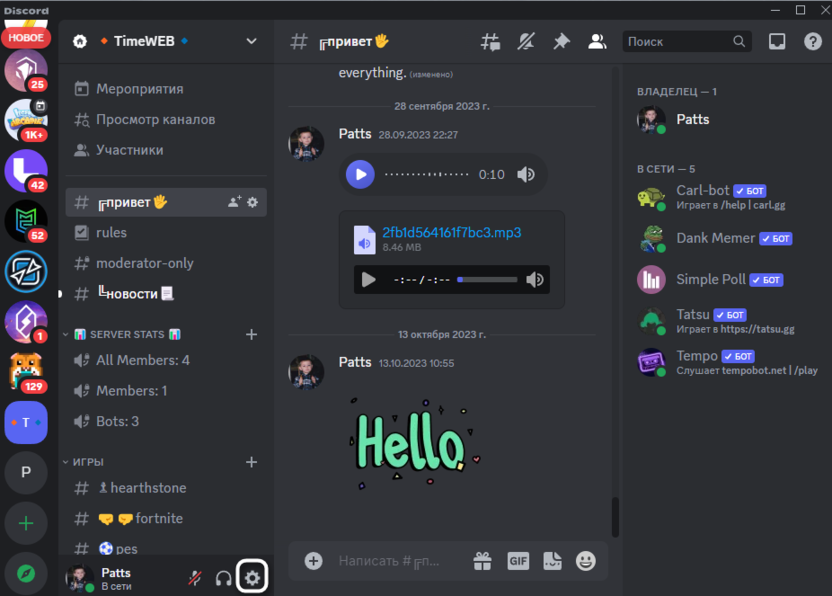
-
В разделе «Моя учетная запись» вы найдете настройку «Отображаемое имя», напротив которой необходимо нажать по кнопке «Изменить», чтобы перейти ко внесению требуемых изменений.
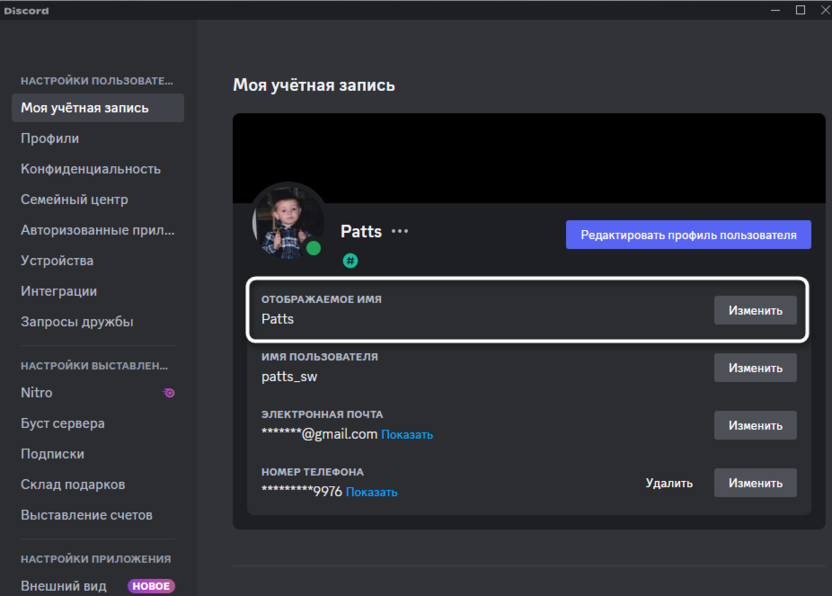
-
Вставьте смайлик в ник или сделайте имя полностью из эмодзи, затем проверьте, как это будут видеть другие пользователи. Если вдруг вместо изображения вы видите какой-то код, смените сайт, откуда копировали смайлик.
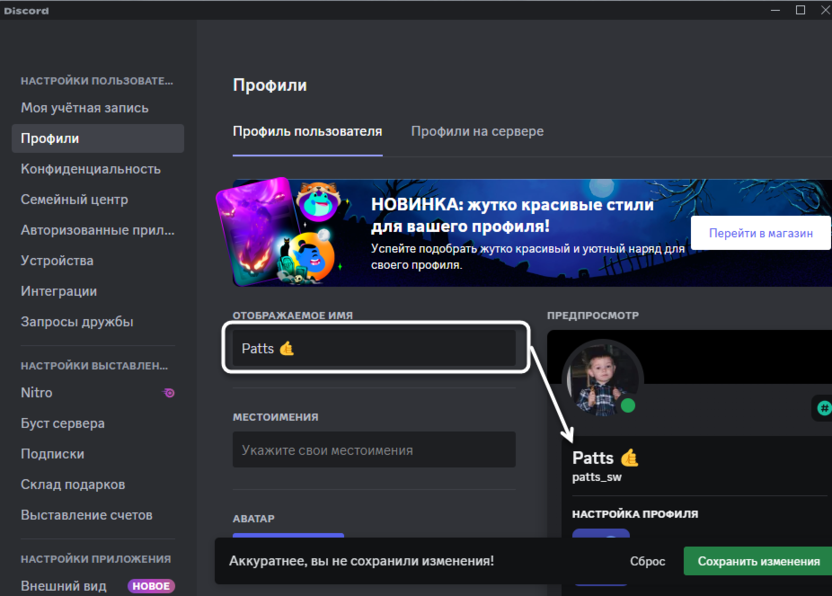
-
Перед выходом обязательно нажмите «Сохранить изменения», поскольку только после этого новое имя станет актуальным и его будут видеть другие пользователи.
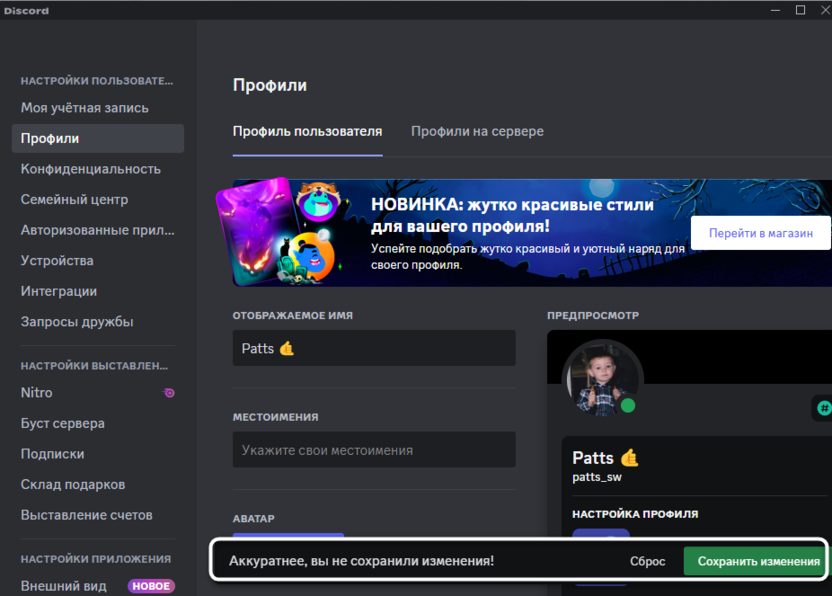
-
Отмечу, что точно в таком же ключе редактируется и «Местоимения», поэтому смайлики можно добавить вместе с какими-то надписями или просто так, организовав своеобразное представление пользовательского статуса.
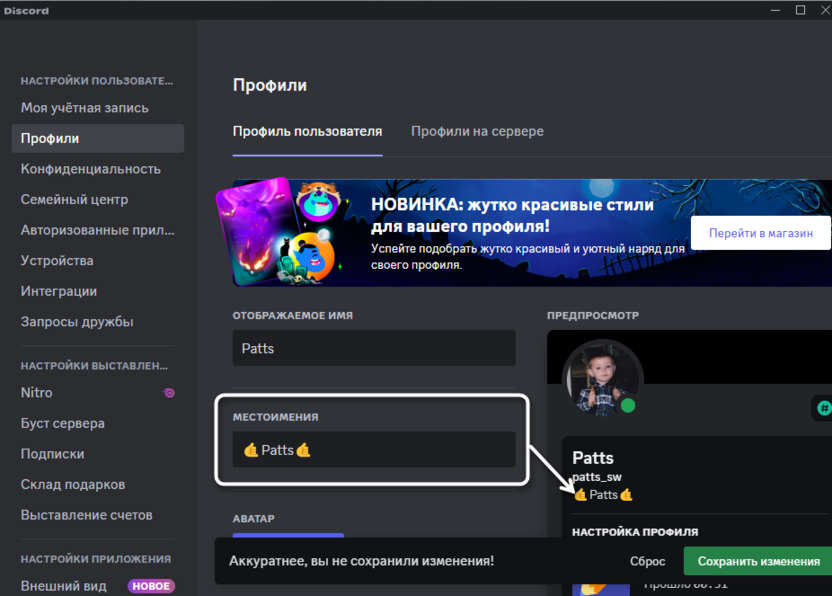
Не забывайте о том, что узнать другие пользователи вас смогут только по аватарке или постоянному имени пользователя, если вдруг текущий ник полностью будет заменен на смайлики. Это может вызвать непонимание при общении, поэтому учитывайте это в тех ситуациях, когда хотите внести кардинальные изменения.
Изменение ников на сервере
На каждом сервере, где вы считаетесь участником, можно отдельно редактировать ник, изменяя параметры профилей. Это довольно удобно, когда необходимо настроить учетную запись под конкретный проект. В этом случае тоже можно вставить в отображаемое имя на сервере смайлик, скопированный точно так же, как это было показано выше. Далее понадобится только найти требуемый параметр, что осуществляется так:
-
Проще всего открыть настройки, кликнув по своему профилю в списках участников необходимого сервера.
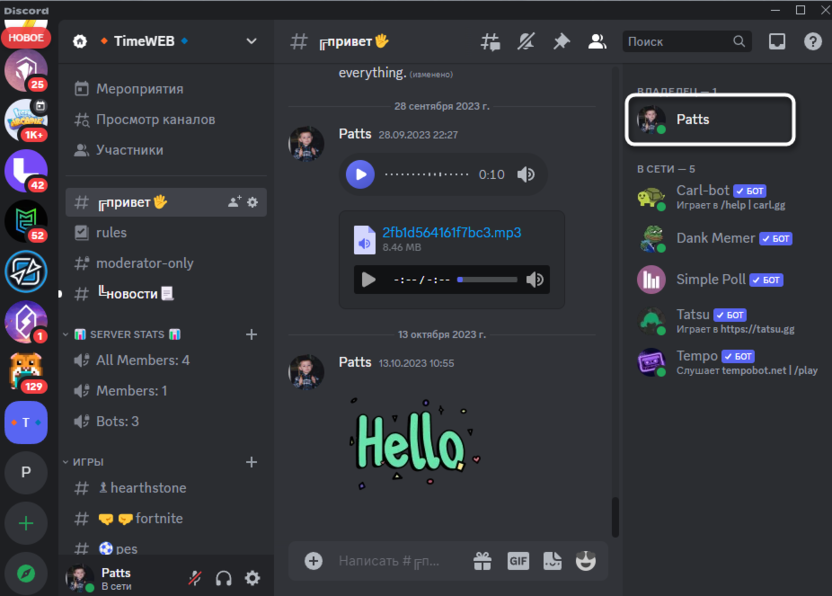
-
Из появившегося меню выберите значок с изображением карандаша.
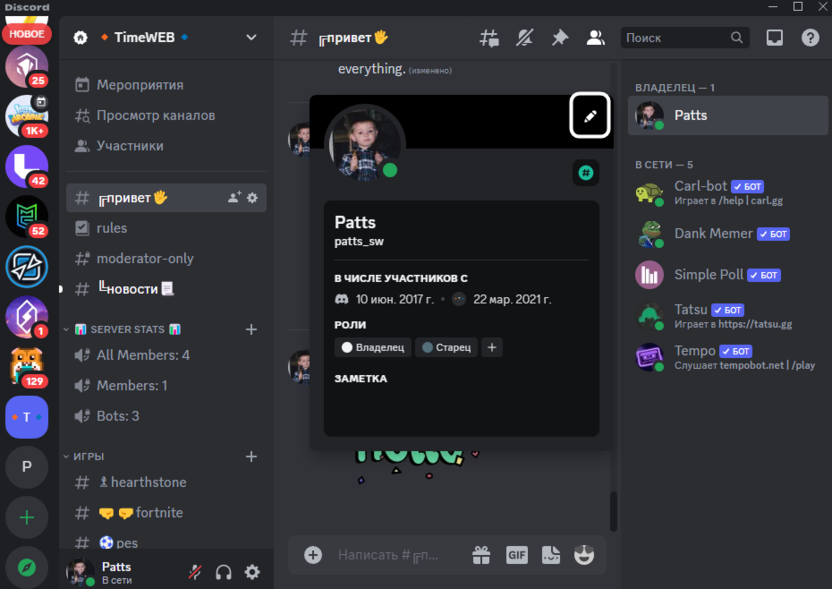
-
Далее появится меню, позволяющее перейти как к настройкам профиля пользователя, так и сервера. Соответственно, для выполнения необходимых действий понадобится выбрать первый вариант.
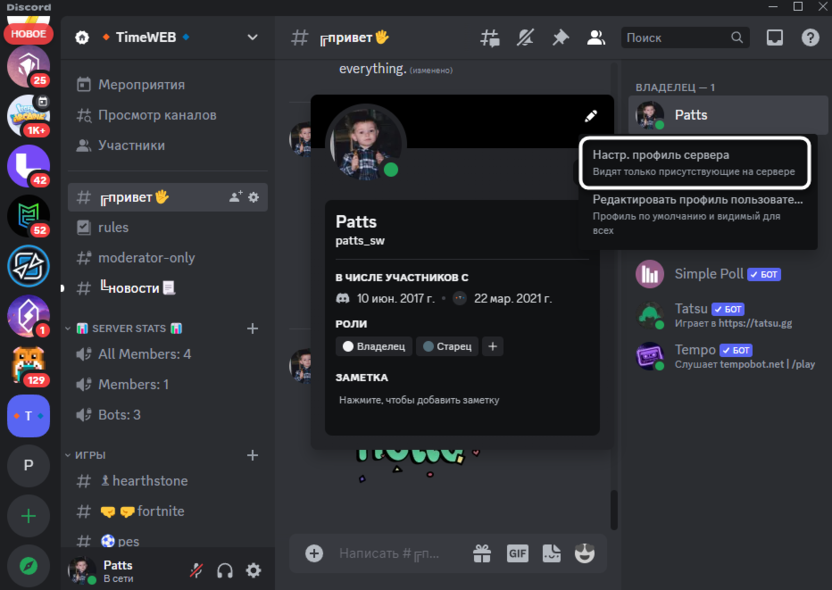
-
Дополнительно открыть этот же раздел с настройками можно через общие параметры, выбрав «Профили», однако дополнительно из списка необходимо будет выбрать сервер, ник на котором собираетесь изменить.
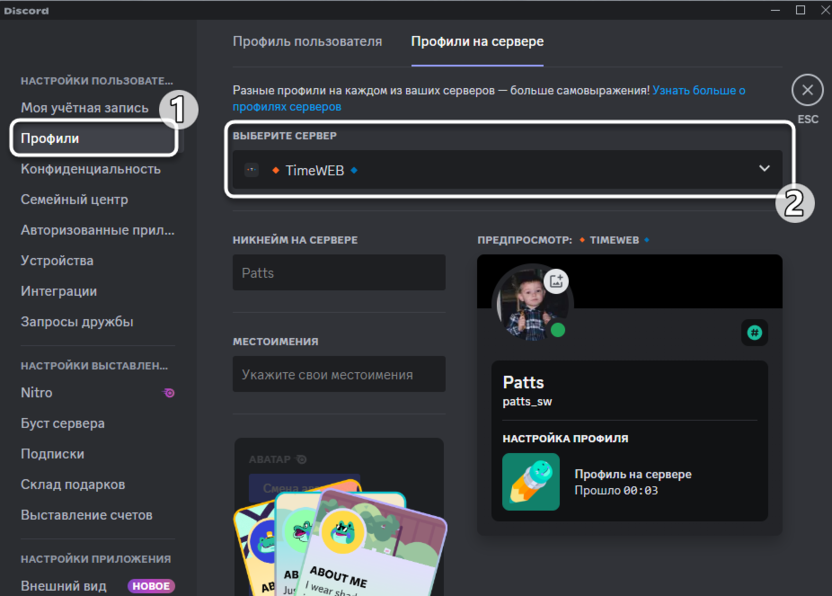
-
Обратите внимание на поле «Никнейм на сервере». Скорее всего, оно будет пустым, поэтому можете сделать его исключительно из смайликов или добавить эмодзи к собственному имени.
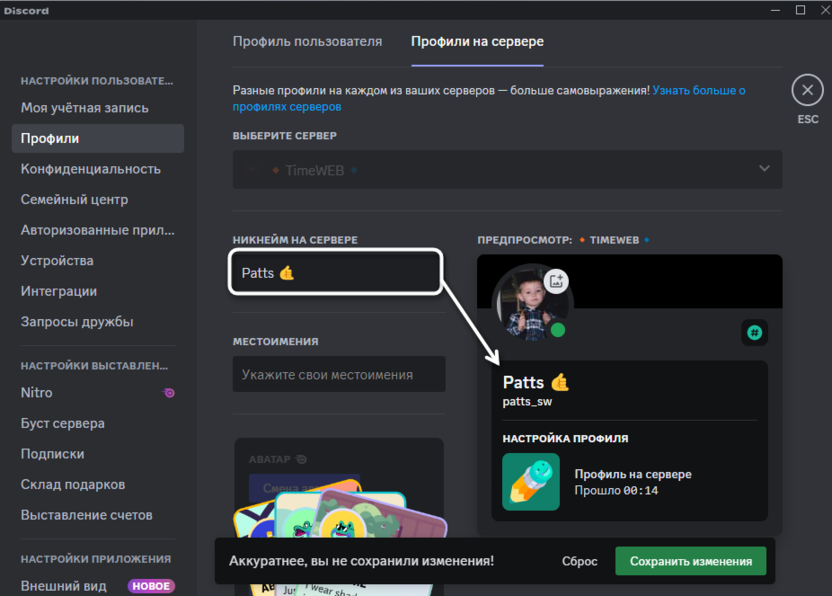
-
В этом случае тоже не забудьте кликнуть по «Сохранить изменения», чтобы новый ник стал активным и отобразился вместо старого. Его можно будет поменять в любой момент еще раз, открыв этот же раздел с параметрами.
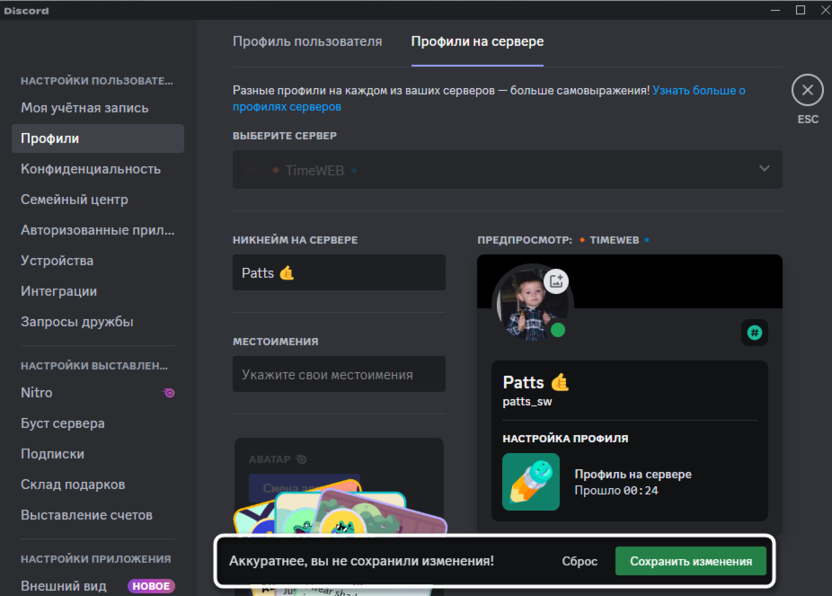
Если хотите повторить те же самые действия для ников на других серверах и имя при этом отличаться не будет, просто скопируйте повторно все содержимое в строке выбора никнейма, переключитесь на другое сообщество, вставьте новое имя, сохраните изменения, снова откройте список с серверами и продолжайте те же самые действия, пока не закончите редактирование всех профилей.
Вставка смайлика в ник через мобильное приложение
Известно, что некоторые функции мессенджера Дискорд на мобильных устройствах работают иначе или вовсе недоступны, поэтому вопрос с добавлением смайлика в ник все еще может оставаться открытым для тех, кто использует мобильное приложение. Однако кардинальной разницы нет, и здесь даже открываются новые возможности. Давайте все это кратко разберем в следующей инструкции.
-
Как и в случае с десктопной версией, найти смайлики и скопировать их можно через аналогичные сайты, поэтому ничего трудного на этом этапе быть не должно.
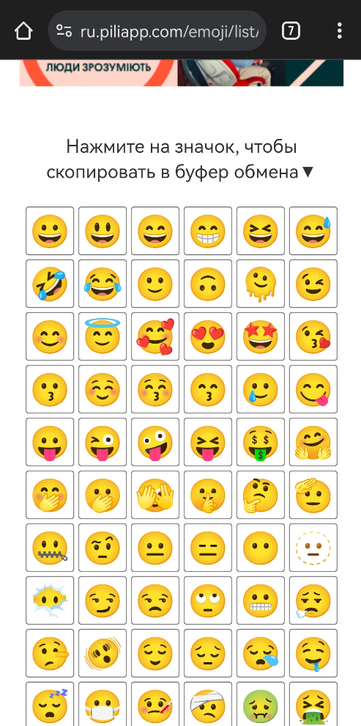
-
Для изменения отображаемого имени нажмите по значку с профилем на нижней панели приложения.
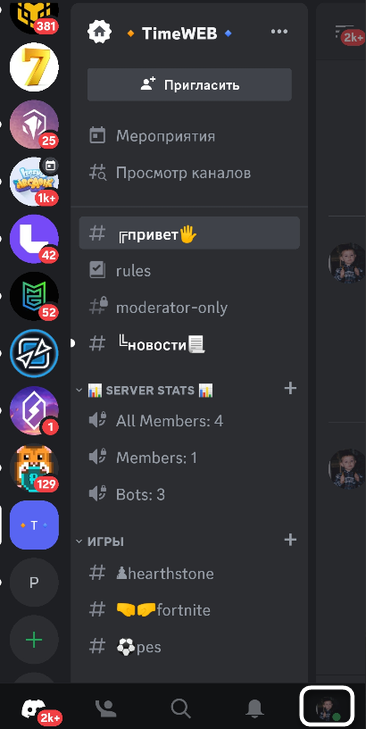
-
После этого выберите действие «Редактировать», для чего не нужно переходить в отдельное окно со всеми параметрами.
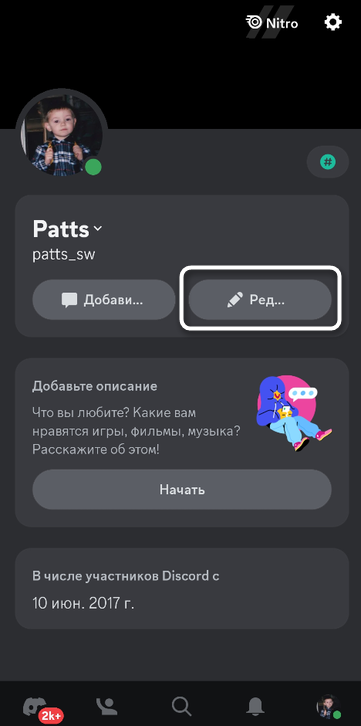
-
Теперь в строке с отображаемым именем зажмите палец и вставьте скопированный ранее смайлик. Если же хотите выбрать его через список эмодзи, поддерживаемый клавиатурой, переключите раскладку.
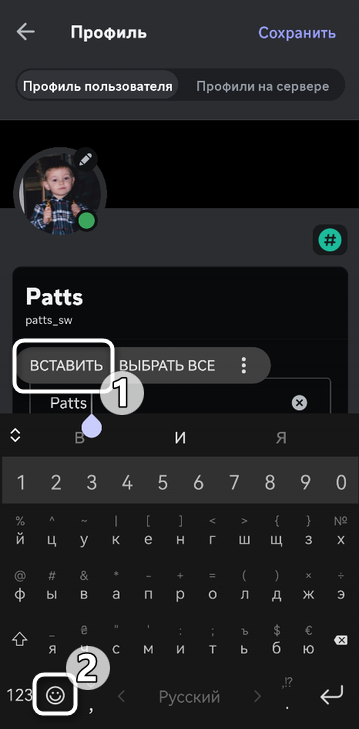
-
Используйте те же самые распространенные эмодзи, добавляя их к своему имени без предварительного копирования со сторонних сайтов. Смайлики с клавиатуры отлично поддерживаются мессенджером и могут быть добавлены в имя.
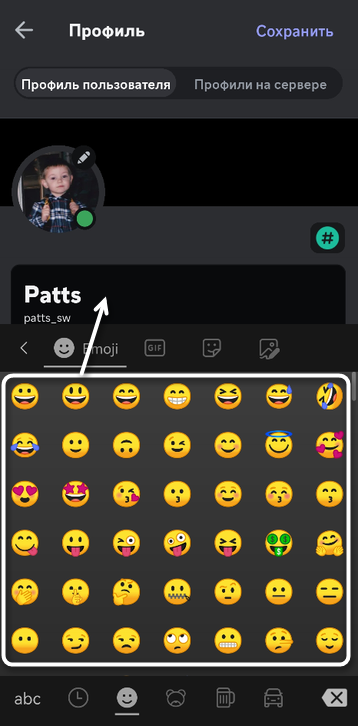
-
Перед выходом не забудьте проверить ник и нажать «Сохранить», чтобы применить изменения.

-
Для редактирования ника на сервере понадобится найти себя в списке участников, нажать по аватарке и из меню выбрать пункт «Настр. профиль сервера». Далее действия остаются аналогичными с теми, что выполняются при изменении отображаемого имени.
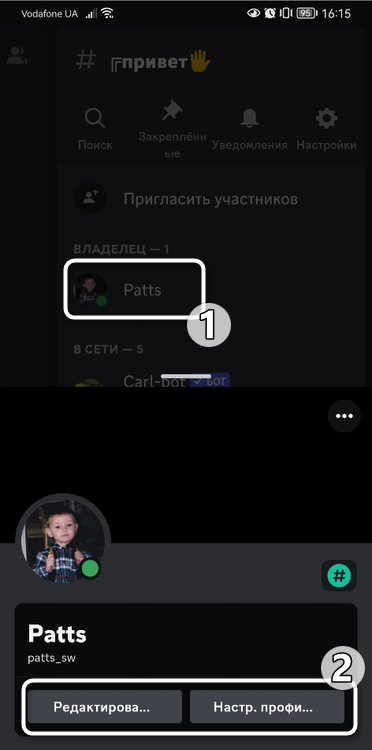
Конечно, ничто не помешает вам самостоятельно рисовать смайлики при помощи стандартных символов клавиатуры по типу :) и других, более сложных. Однако и так известно, что с их добавлением и отображением не возникнет никаких трудностей, поэтому информация выше посвящена исключительно эмодзи, которые и выглядят современнее, и красиво отображаются как в нике, так и в названиях серверов и каналов на них.





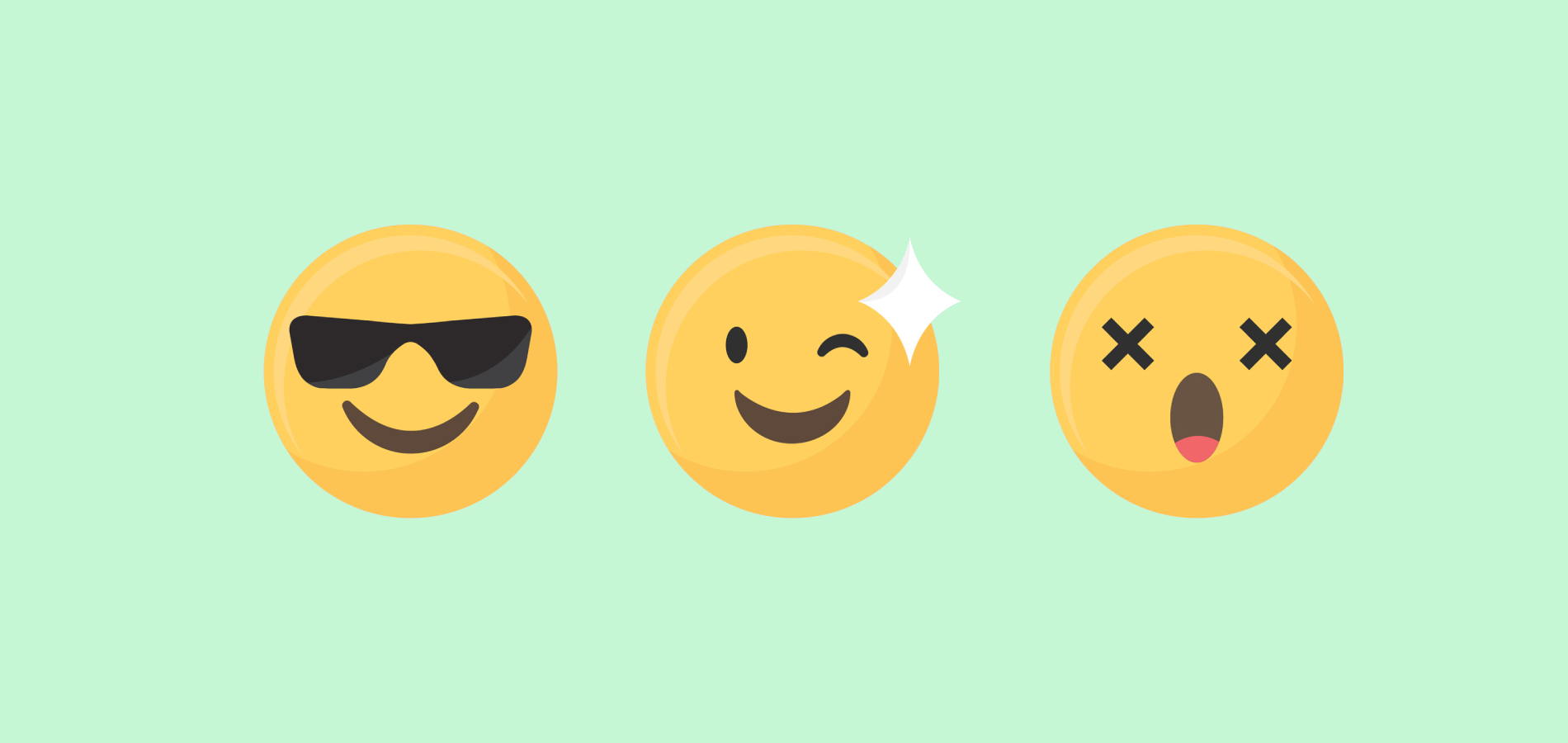
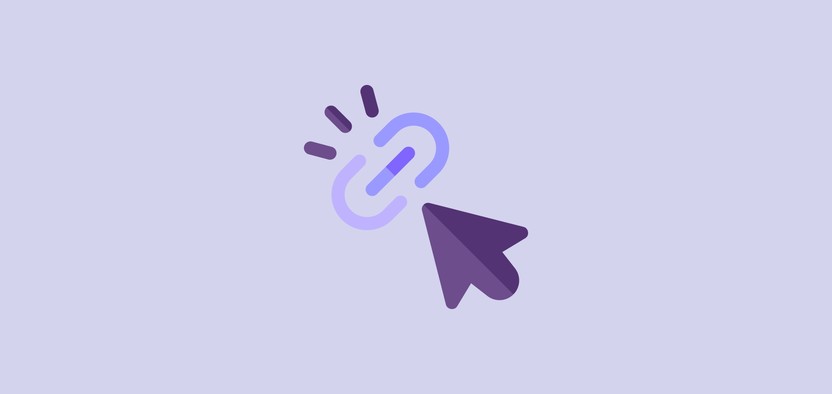
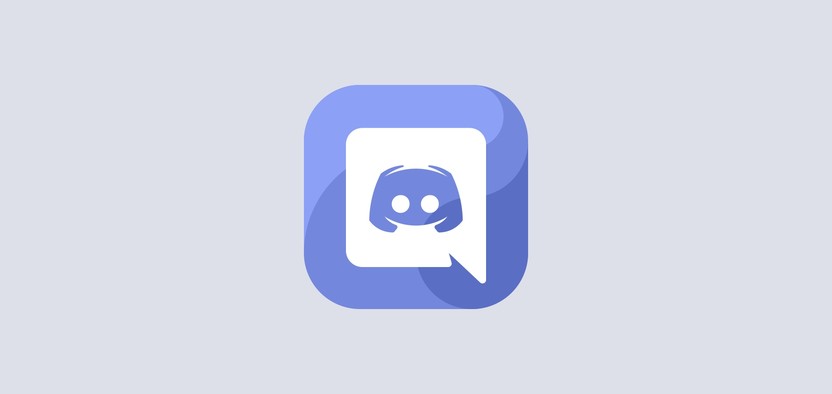






Комментарии